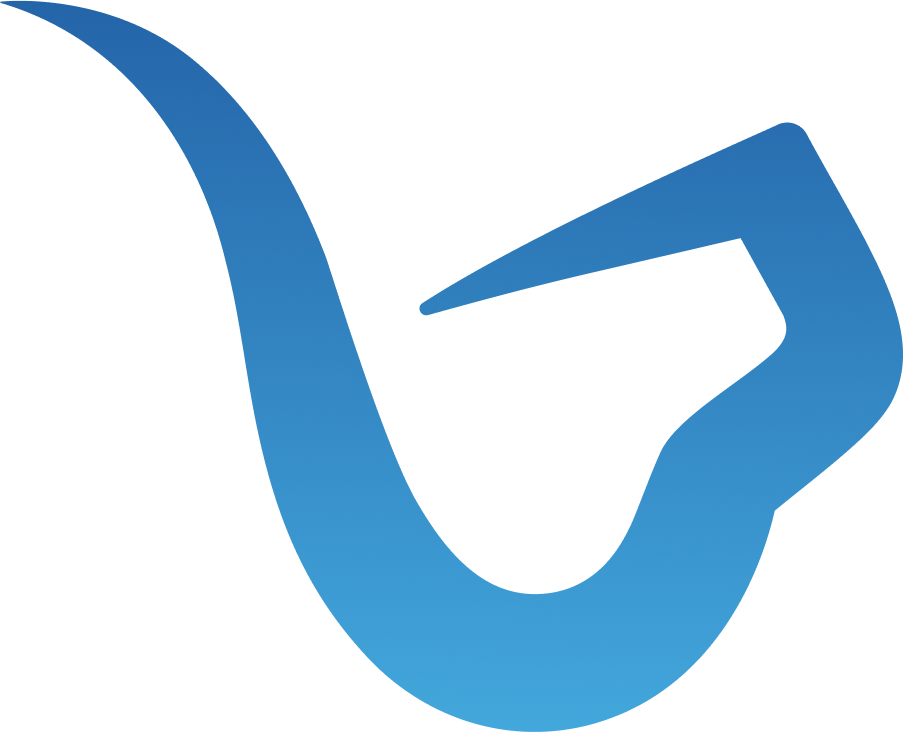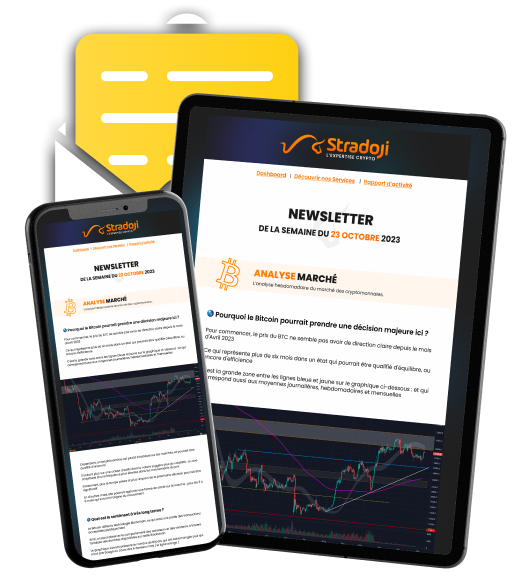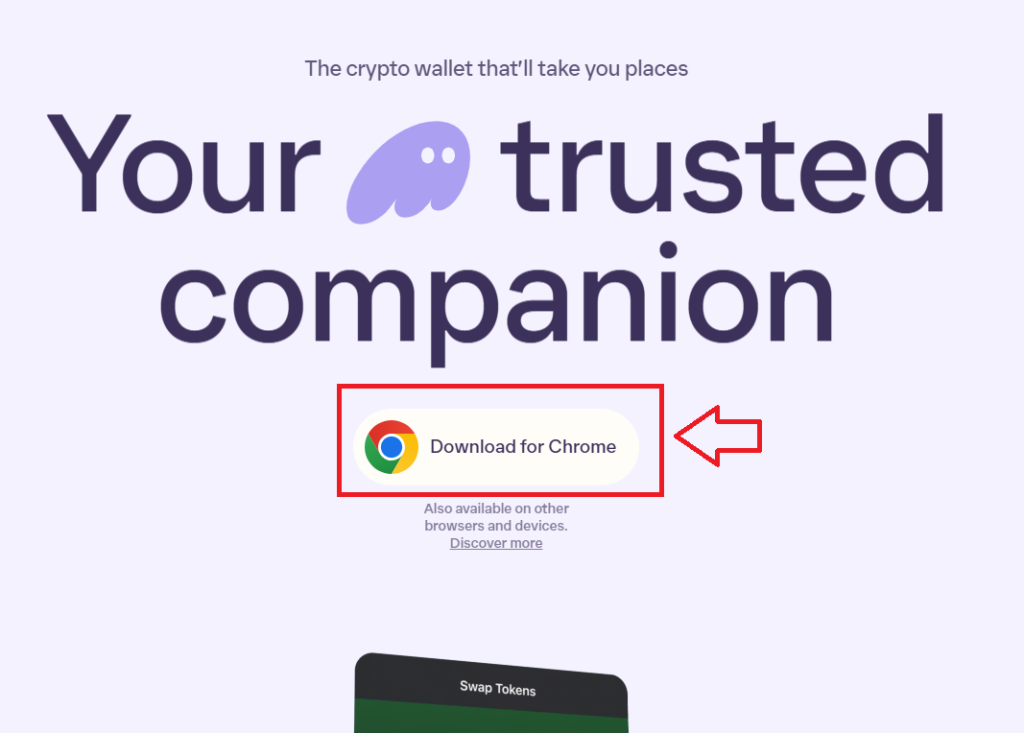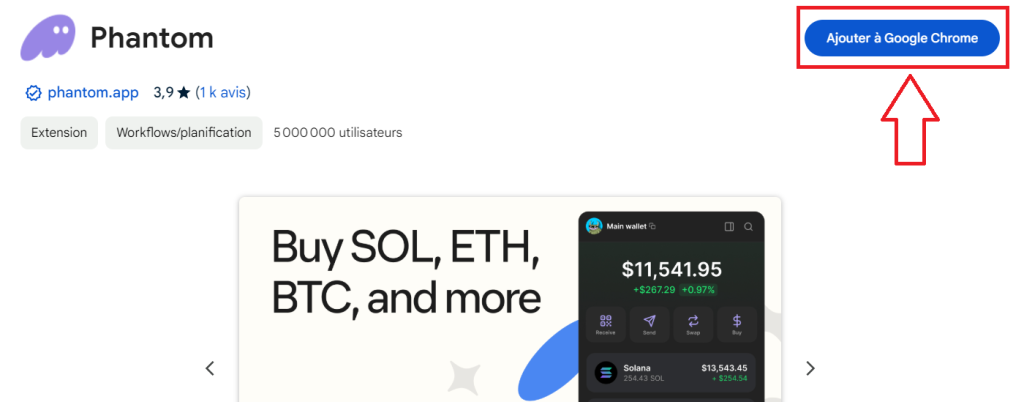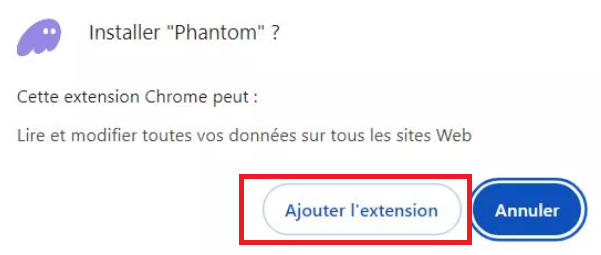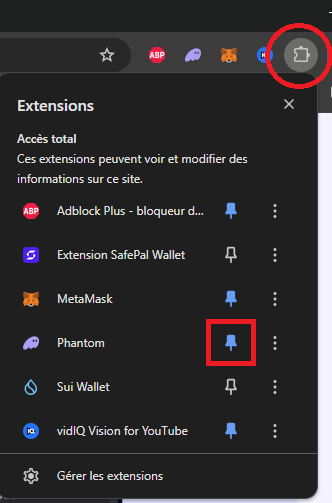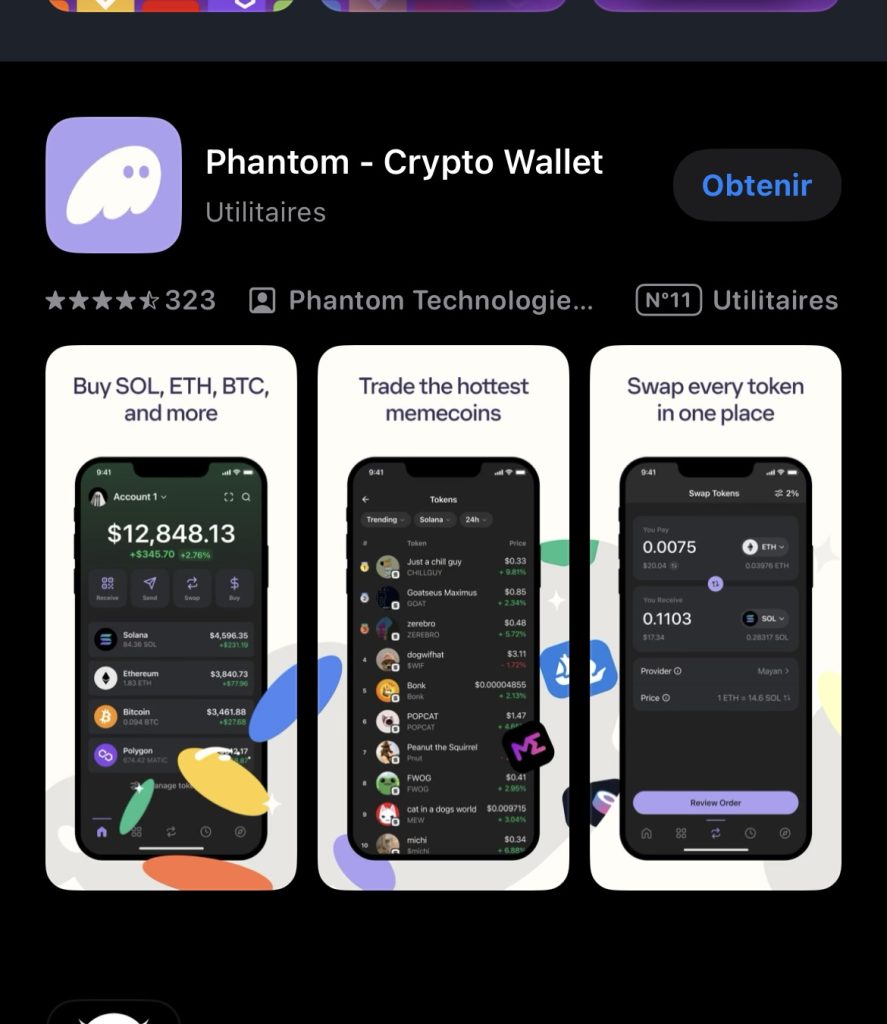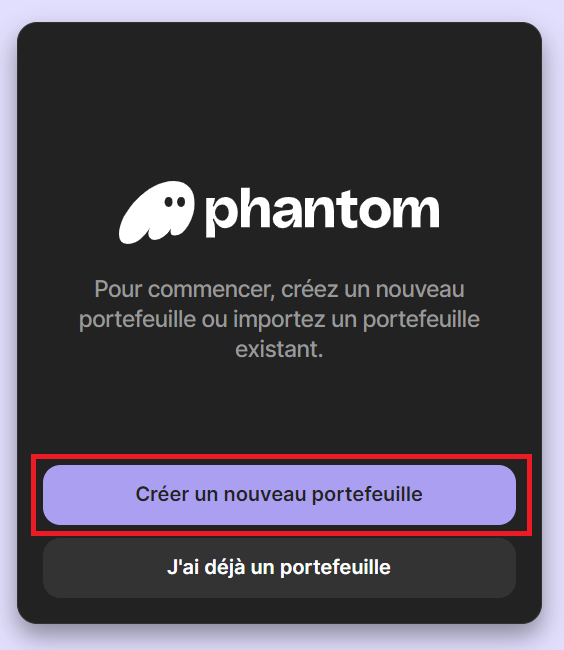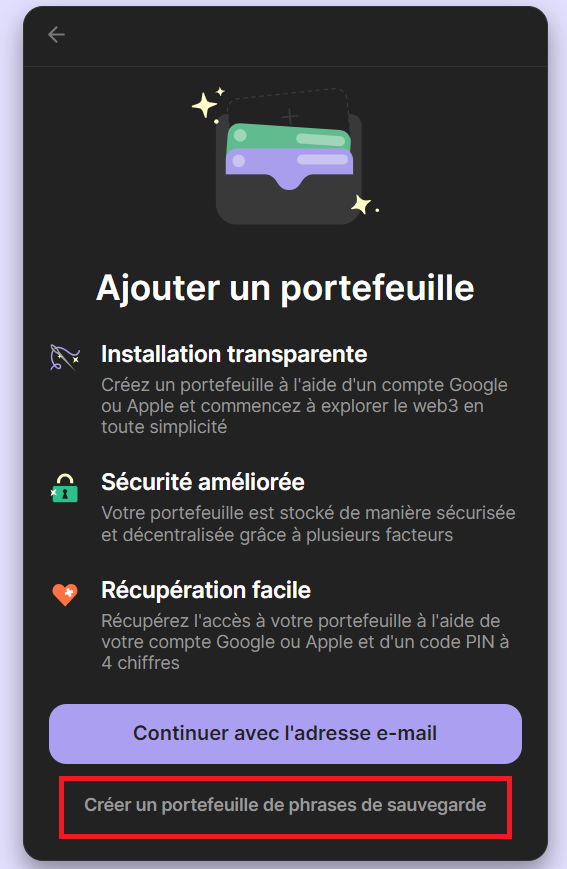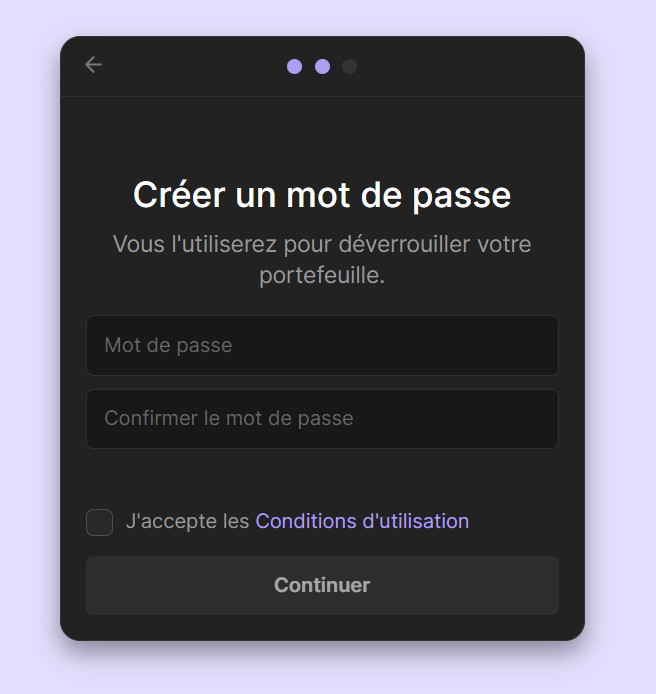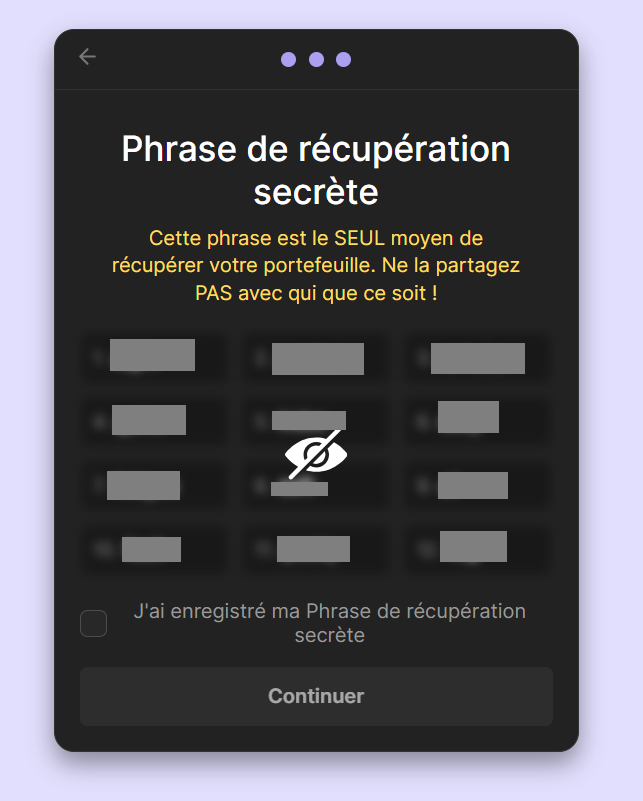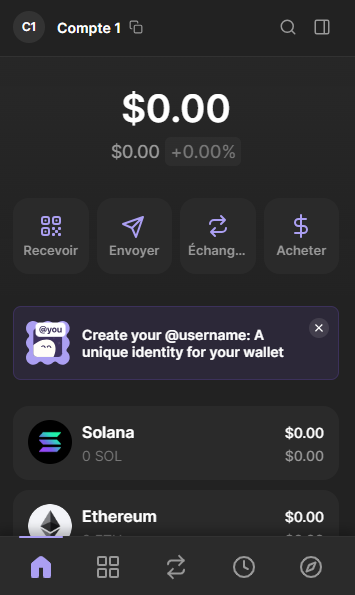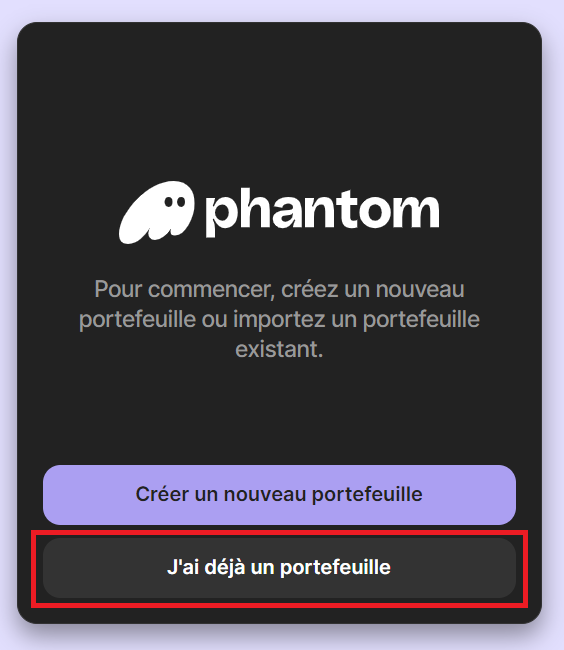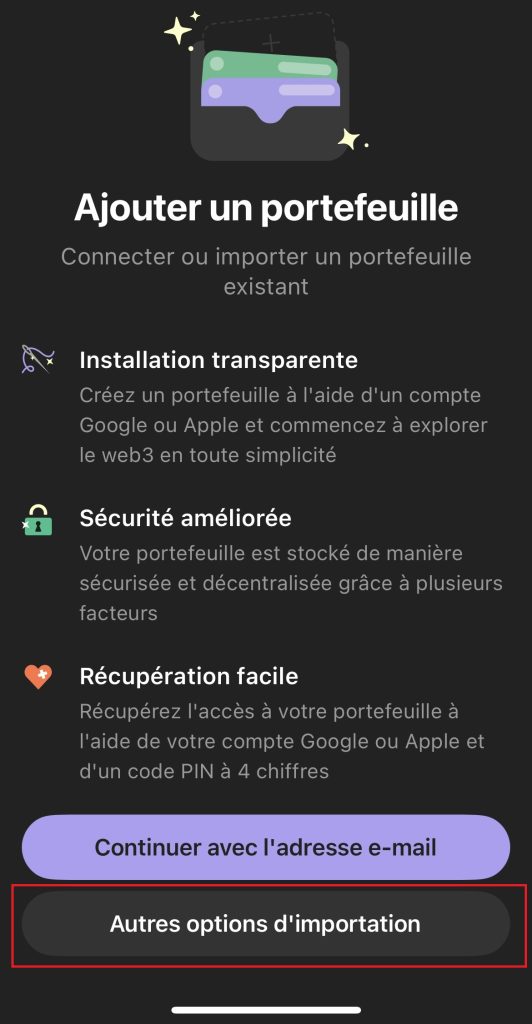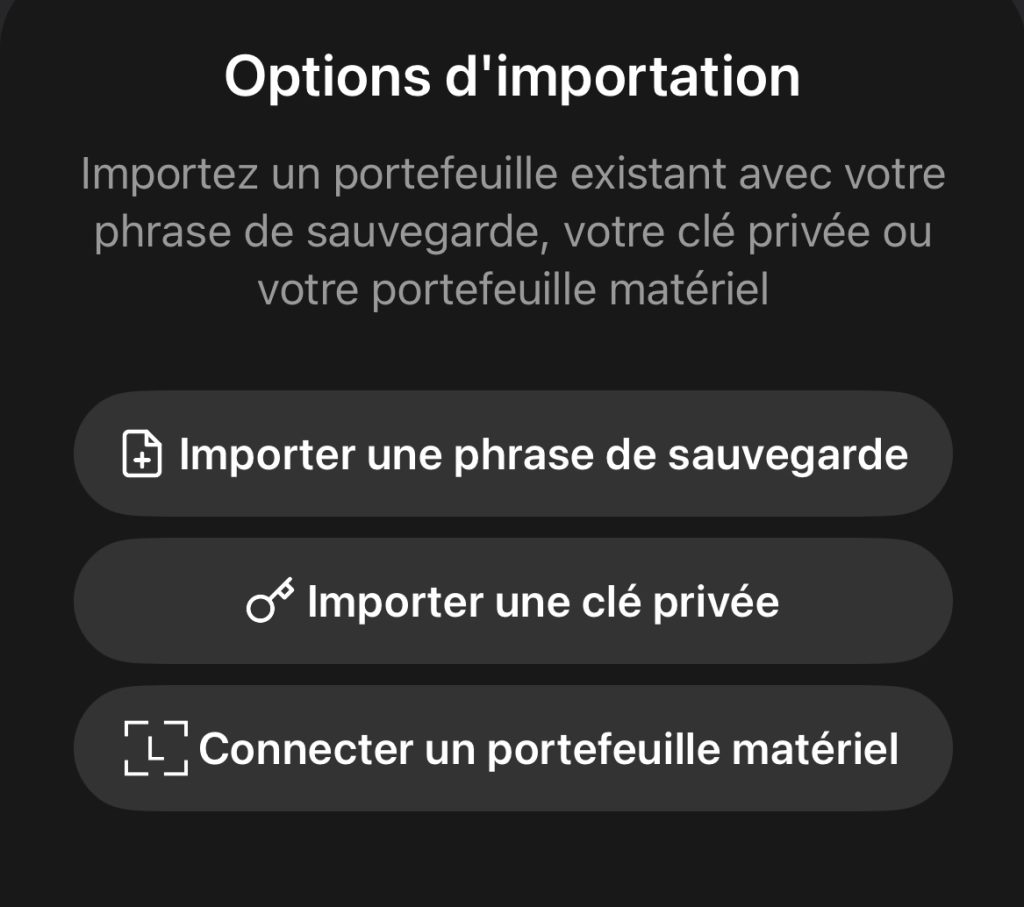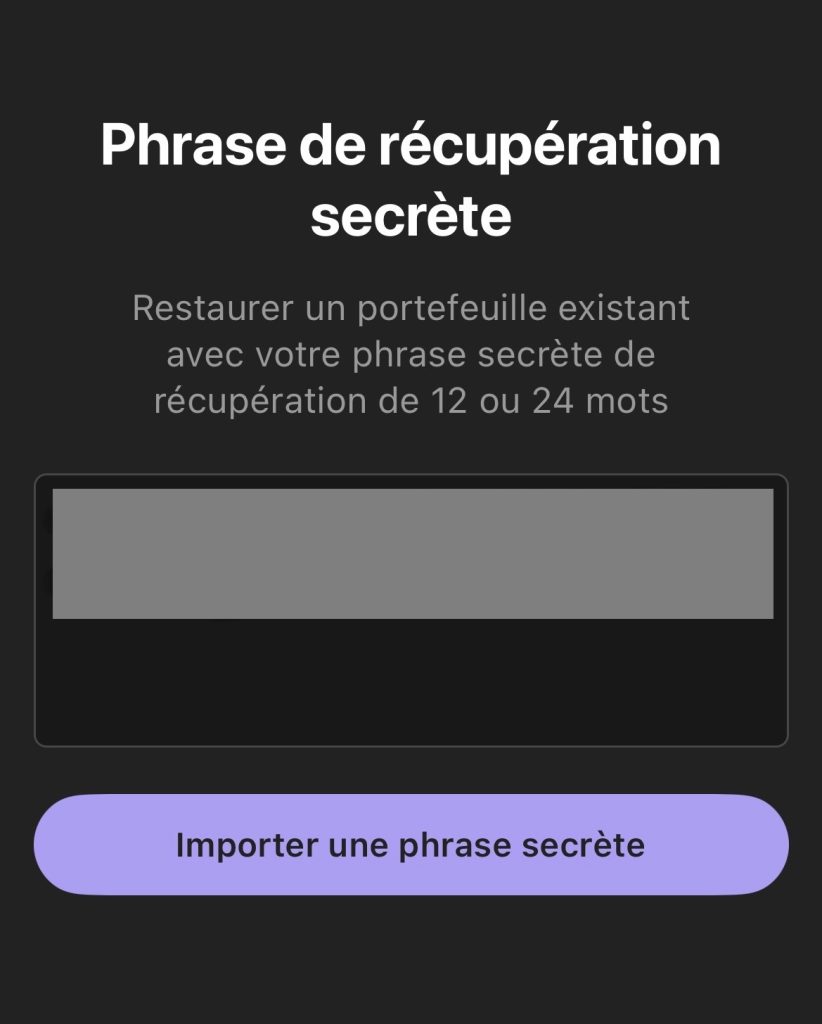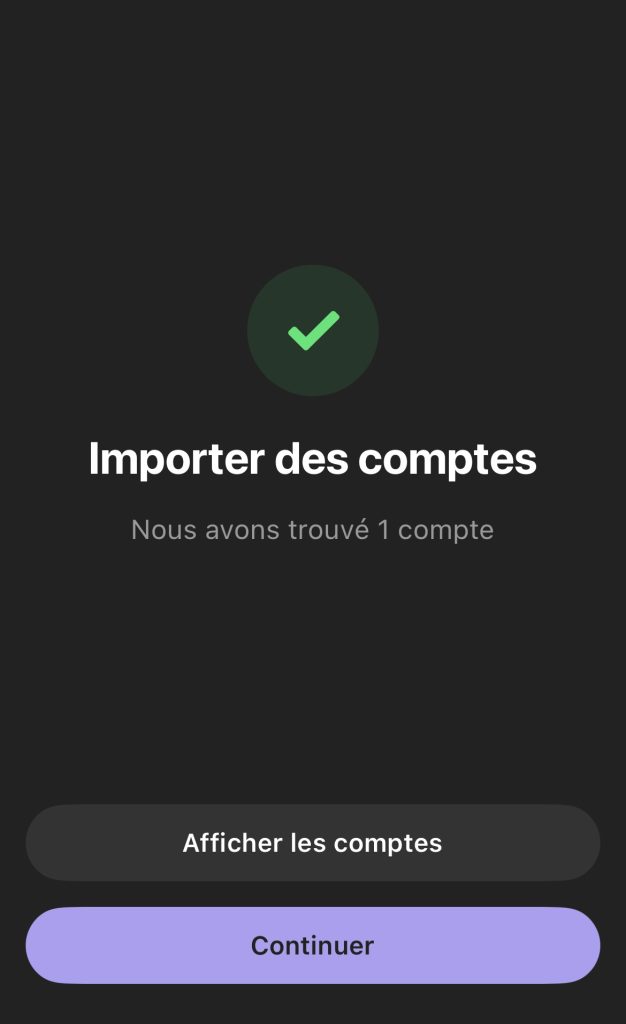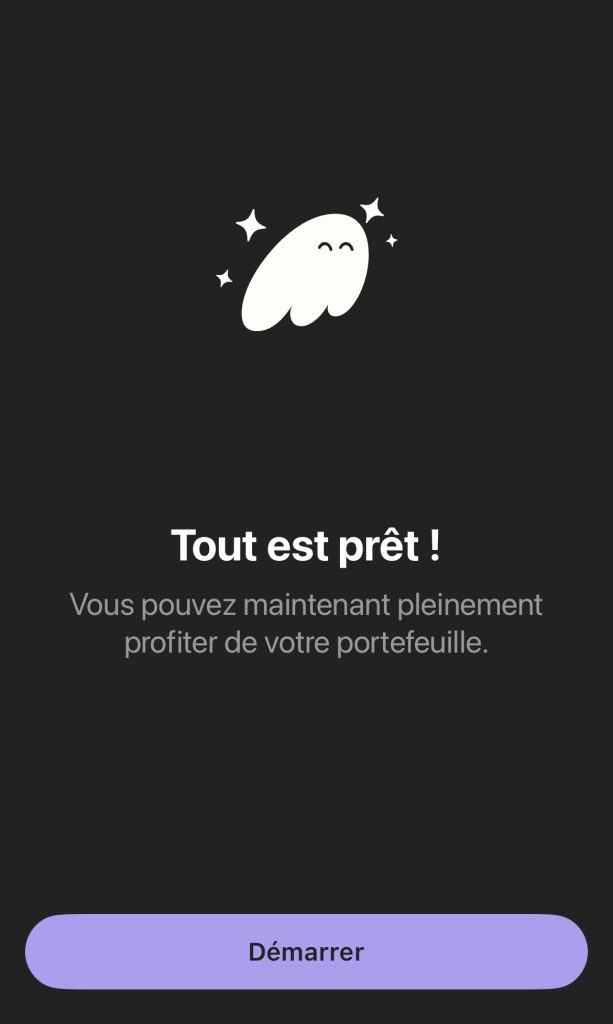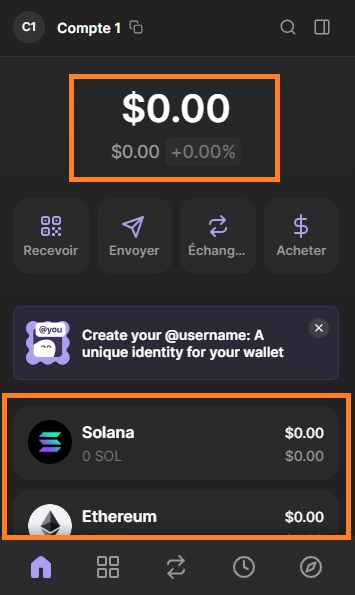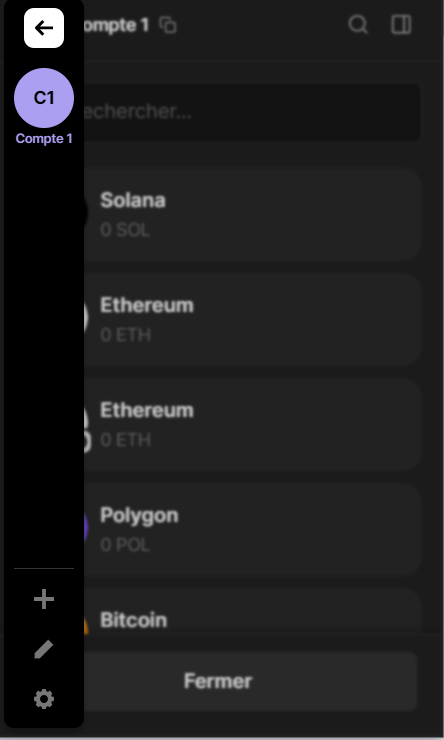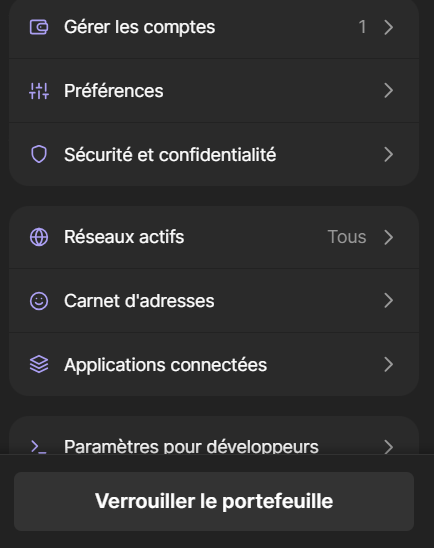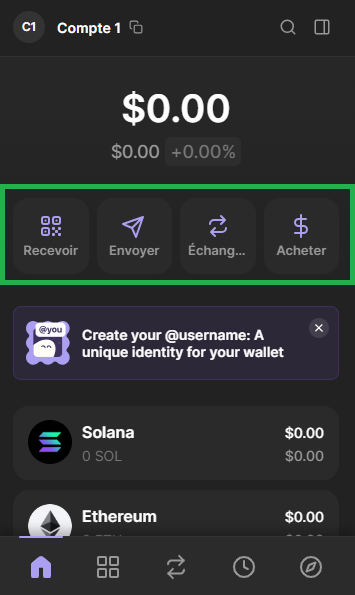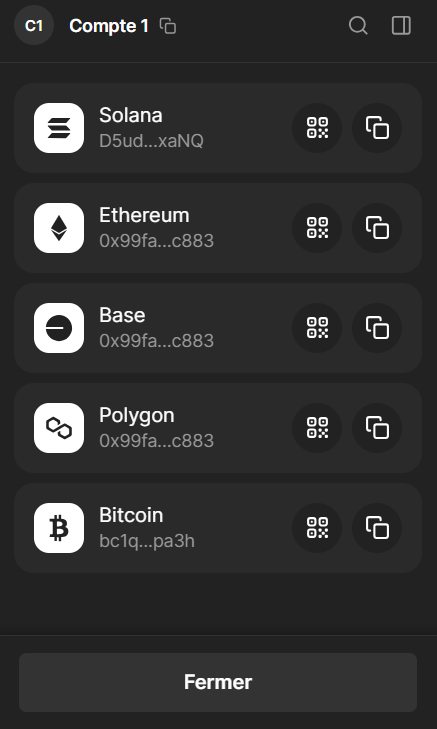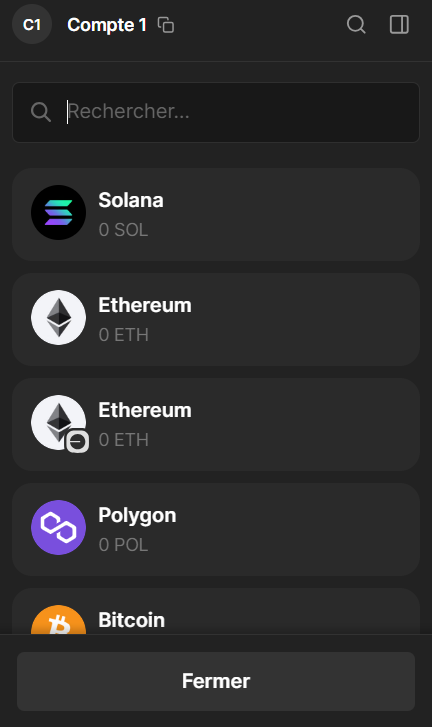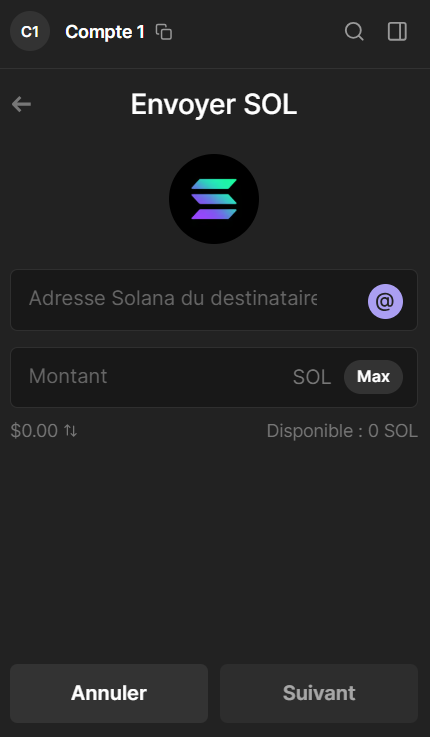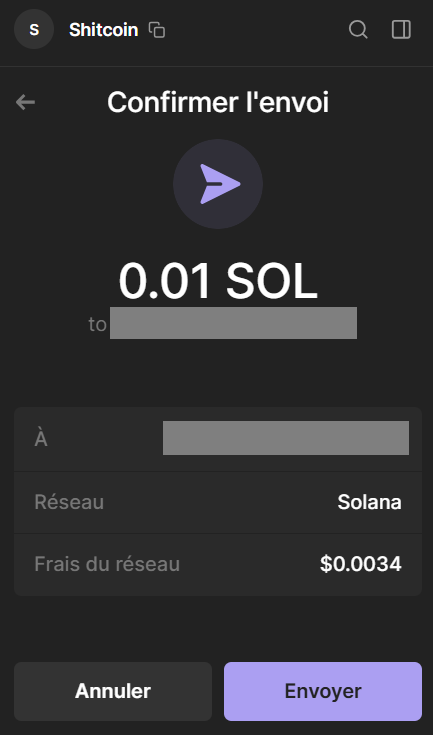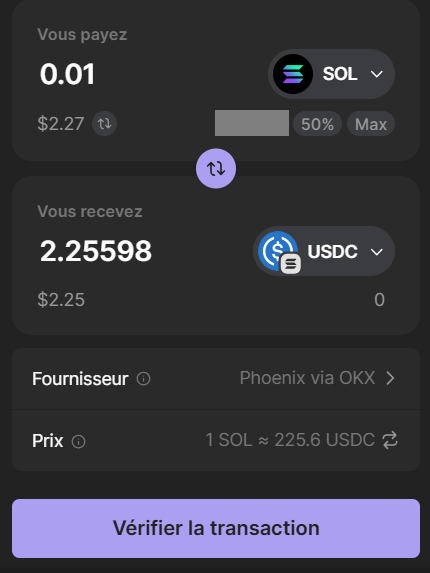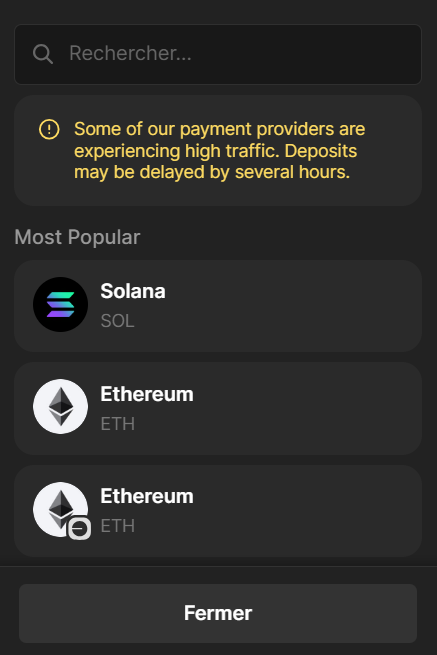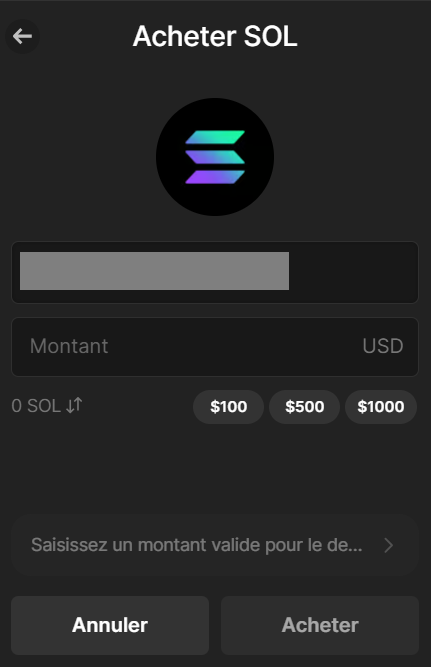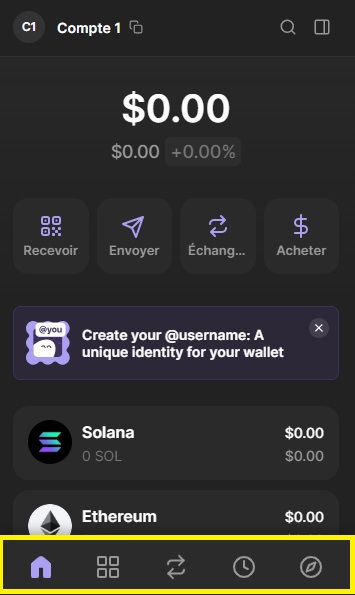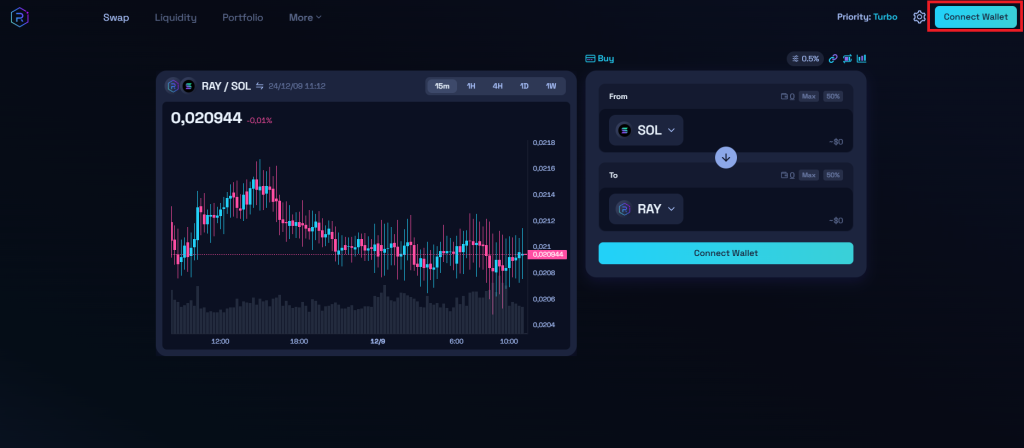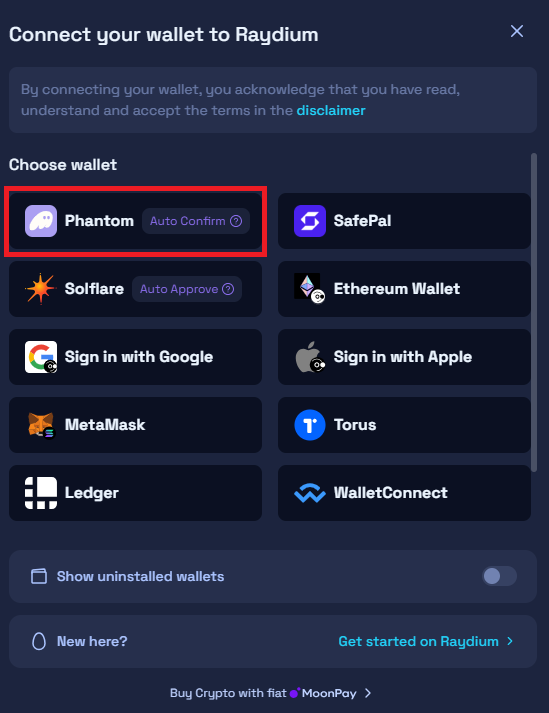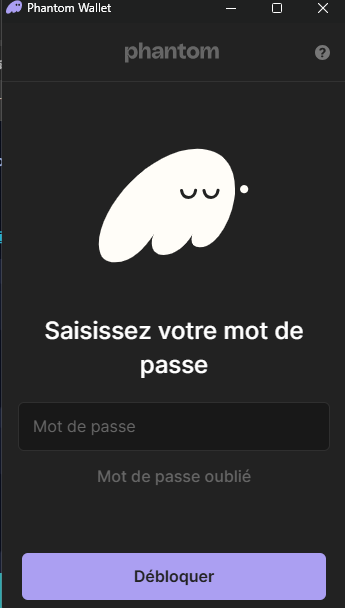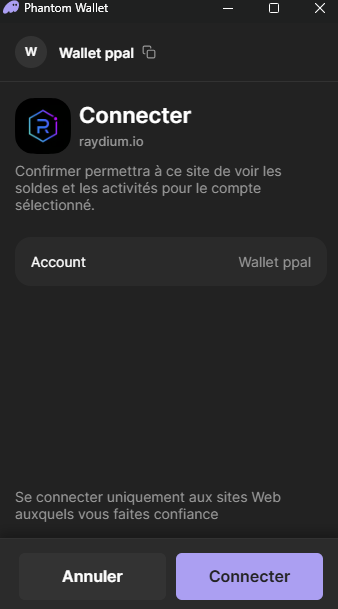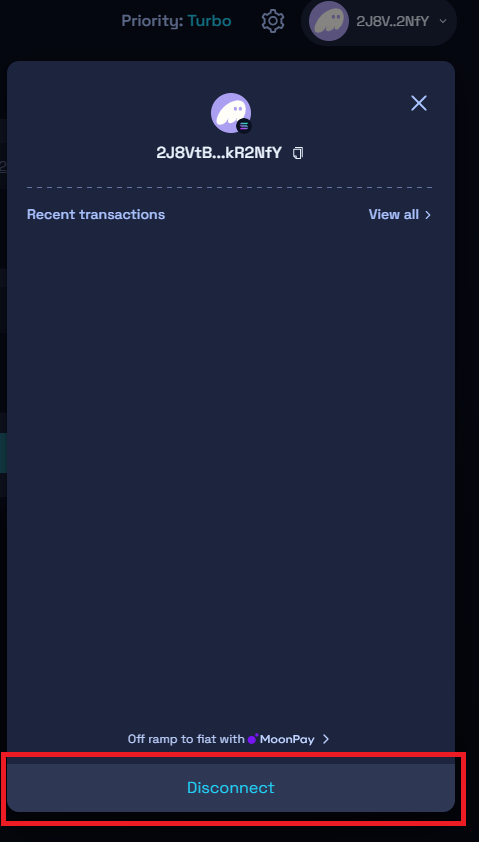En plus de votre inscription gratuite, recevez également :

Le plan d’investissement adaptable qui a permis à nos clients de réaliser en moyenne +120% de plus-values en 2023.
(d’une valeur de 250€)Phantom : Comment utiliser ce wallet crypto ? [TUTO COMPLET]

Dans ce tuto complet, nous vous accompagnons pas à pas pour découvrir Phantom, créer votre premier wallet et échanger vos cryptos via votre wallet et interagir sur les DEX.
Sommaire :
- Comment installer le wallet Phantom
- Créer son wallet Phantom
- Importer un wallet Phantom existant
- Comprendre, configurer et utiliser votre wallet Phantom
- Connecter votre wallet Phantom à un DEX
Comment installer le wallet Phantom
L’extension Phantom sur navigateur
L’extension Phantom est disponible uniquement sur les navigateurs suivants :
- Google Chrome
- Mozilla Firefox
- Microsoft Edge
- Brave
Ainsi, si vous voulez utiliser ce wallet sur ordinateur, assurez vous d’utiliser l’un des ces navigateurs.
Pour installer l’extension Phantom sur votre navigateur, rendez-vous sur le lien suivant : https://phantom.app/
Puis cliquez sur le bouton « Download for…«
Puis cliquez sur le bouton « Ajouter à …«
Enfin, dans la petite fenêtre qui s’ouvre, confirmez que vous acceptez d’installer l’extension en cliquant sur « Ajouter l’extension« .
L’installation est terminée !
Pour afficher l’extension en haut à gauche de votre écran navigateur, cliquez sur l’icône « puzzle« , puis épinglez Phantom.
Elle sera ainsi visible constamment sur votre navigateur.
Passez maintenant à la création de votre wallet.
Installer l’application Phantom sur votre smartphone
Le wallet Phantom est également disponible en version application pour smartphone.
L’appli est disponible sous iOS (Apple) et Android (Google Play) via les liens suivants :
Installez l’application sur votre smartphone.
Une fois l’installation terminée, vous pouvez passer à la création de votre wallet.
Créer son wallet Phantom
Une fois l’installation terminée, ouvrez Phantom.
La page de lancement vous invite à créer un nouveau portefeuille crypto ou à en importer un.
Si vous souhaitez en créer un , cliquez sur « Créer un nouveau portefeuille« .
Si vous avez déjà un wallet Phantom et que vous souhaitez l’importer, nous vous invitons à suivre le processus dans la partie 3 de ce tuto : Importer un wallet existant
Dans la nouvelle fenêtre, Phantom vous propose de créer un wallet via :
- Votre adresse mail
- Une phrase de sauvegarde (seed phrase)
Pour une sécurité optimale, nous vous conseillons de générer une seed phrase que vous devrez conserver sans limite de temps et à l’abri des regards.
Avant de découvrir la seed phrase, vous devez définir un mot de passe qui vous permettra d’ouvrir votre application Phantom.
Ce mot de passe doit être assez fort pour sécuriser l’accès à l’application et composé de lettres, chiffres et caractères spéciaux.
Une fois votre mot de passé créé, cliquez sur « J’accepte les Conditions d’utilisations » puis sur « Continuer« .
Phantom génère ensuite votre seed phrase composée de 12 mots aléatoires.
Pour les découvrir, passez votre souris sur les mots.
Cette seed phrase (ou phrase de récupération) est d’une importance capitale.
Associée à votre wallet, elle vous permettra de récupérer votre portefeuille si vous changez d’ordinateur (ou smartphone) ou bien si vous perdez votre mot de passe défini précédemment.
Attention, si vous perdez cette seed phrase, vous perdrez votre wallet et son contenu définitivement sans aucun recours de récupération !
Notre conseil : notez ces mots sur une feuille de papier et cachez la dans un endroit sécurisé à l’abri des regards et des éléments extérieurs (feu, humidité, etc…).
Une fois votre seed phrase enregistrée, cochez la case « J’ai enregistré ma Phrase de récupération secrète« .
Félicitations, votre portefeuille Phantom est créé et prêt à être utilisé.
Pour cela, passez à la partie 4 de ce tuto : Comprendre et configurer votre wallet Phantom
Importer un wallet Phantom existant
Revenons sur le cas où vous avez déjà un wallet Phantom et vous souhaitez l’importer.
Lorsque vous lancez l’application ou l’extension, cliquez sur « J’ai déjà un wallet Phantom« .
Choisissez ensuite la mode d’importation de votre wallet via :
- Une adresse mail,
- Autres options d’importation.
Toujours dans un soucis de sécurité optimale, préférez « Autres options« .
Parmi ces options, Phantom vous propose :
- Importer une phrase de sauvegarde (seed phrase),
- Importer une clé privée,
- Connecter un portefeuille matériel (Ledger).
Selon vos besoins, choisissez l’option qui vous convient.
Pour notre tuto, nous allons simplement utiliser la seed phrase pour importer tous nos wallets.
Phantom demande donc d’entrer les mots de notre seed phrase.
Cliquez ensuite sur « Importer une phrase secrète« .
Phantom se charge ensuite d’importer tous les wallets reliés à cette phrase de récupération.
Cliquez ensuite sur « Continuer«
L’opération peut prendre plusieurs secondes avant que Phantom soit prêt à être utilisé.
Comprendre, configurer et utiliser votre wallet Phantom
Comment configurer votre wallet Phantom ?
Une fois votre wallet créé ou importé, vous découvrez l’interface d’accueil de Phantom qui se présente comme ceci :
Au centre, vous retrouvez le solde en dollar de votre wallet ainsi que les variations enregistrées sur les dernières 24h.
Il s’agit de la somme en dollar de toutes les cryptomonnaies contenues dans ce wallet et dont vous voyez la liste dessous (encadré orange).
En haut à gauche, le nom du wallet s’affiche (ici « C1 Compte 1 »).
Cliquez sur « C1 » et une colonne de réglage et paramètres apparaitra.
- L’icône « + » vous permet de créer un nouveau wallet.
Cela peut être très pratique pour séparer votre capital en plusieurs wallets, chacun étant dédié à un type de crypto ou à une stratégie spécifique.
- L’icône « Crayon » vous permet, quant à lui, de configurer/personnaliser chaque wallet.
Sélectionner le wallet à paramétrer puis vous arrivez sur ce panneau de configuration :
Ici vous pouvez modifier le nom du wallet, accéder aux adresses publiques de ce wallet, afficher la phrase secrète et la clé privée.
- L’icône représentant « une roue crantée » accède aux paramètres généraux
Ici, vous pouvez gérer vos comptes, changer la langue de l’application, créer votre carnet d’adresse (utile lorsque vous envoyez régulièrement des cryptos vers une adresse en particulier) ou encore définir un minuteur de verrouillage automatique du wallet.
C’est ici également que vous pourrez verrouiller votre portefeuille lorsque vous terminez vos opération.
Notre conseil : nous vous conseillons fortement de verrouiller votre wallet après utilisation afin d’éviter toute tentative de piratage.
Les fonctionnalités de bases de Phantom
Sous le solde totale, vous retrouvez les commandes les plus courantes qui vous serviront à faire vivre votre portefeuille crypto (encadré vert ci-dessous).
- Recevoir
Cette fonctionnalité affiche les adresses publiques de votre portefeuille en fonction de la blockchain utilisée.
Ces adresses se présentent sous la forme alphanumérique (série de chiffres et de lettres) ou sous la forme d’un QR code.
Ce sont des adresses que vous devez communiquer pour recevoir des cryptomonnaies sur votre wallet.
- Envoyer
Cette fonction vous permet d’envoyer vos cryptos vers une autre adresse.
Pour cela, cliquez sur « Envoyer » puis sélectionnez la blockchain sur laquelle transiteront vos cryptos.
Attention, veillez à bien sélectionner la blockchain adéquat.
À défaut, vos jetons pourraient être perdus à tout jamais !
Remplissez ensuite les champs du formulaire d’envoie :
– Adresse du destinataire
– Le montant à envoyer (attention, il s’agit du montant dans la crypto de référence, pas des dollars ni des euros)
Vérifiez plusieurs fois que les informations sont correctes, notamment l’adresse destinatrice.
Puis cliquez sur « Suivant« .
Un récapitulatif s’affiche.
Vérifiez le puis cliquez sur « Envoyer« .
- Échange
Il s’agit de la fonction swap qui vous permet d’échanger des cryptos directement via l’application Phantom.
Pour cela, remplissez les différents champs :
– « Vous payez » : le jeton et le montant que vous mettez en échange
– « Vous recevez » : le jeton et le montant que vous souhaitez recevoir en retour (le montant affiché est calculé en fonction du cours actuel)
Cliquez ensuite sur « Vérifier la transaction« .
Elle est alors initiée et peut prendre de quelques secondes à plusieurs minutes à être réalisée suivant la congestion du réseau.
- Acheter
Cette fonctionnalité vous permet d’acheter des cryptomonnaies des monnaies fiduciaires (Euros, Dollars, …).
Les moyens de paiements acceptés sont Apple Pay, CB, Google Pay et PayPal.
Dans le cas d’un paiement CB, Phantom vous dirigera vers un prestataire tiers type MoonPay.
Sélectionnez la cryptomonnaie que vous souhaitez acheter.
Puis le montant (en dollar) que vous souhaitez payer et le moyen de paiement utilisé.
Cliquez sur « Acheter » et suivez les instructions suivant le mode de paiement choisi.
Les achats sont généralement rapides mais peuvent tout de même prendre quelques minutes.
Les autres fonctionnalités
À l’image de la plupart des hot wallets, Phantom propose plusieurs fonctionnalités plus avancées.
Celles-ci se situent en bas de l’interface (encadré jaune) :
– L’icône « Maison » correspond simplement à l’accueil.
– Les 4 carrés vous envoie vers vos NFT.
En effet, Phantom prend en charge les NFT et vous pouvez les gérer depuis ce wallet.
– Les 2 flèches représentent un autre raccourci vers le Swap dont nous avons déjà parlé plus haut dans l’article.
– L’horloge vous offre un historique de vos activités.
Vous retrouvez toutes vos transactions récentes.
Vous pouvez d’ailleurs cliquer dessus pour avoir davantage d’informations sur celles-ci.
– La boussoles vous donne accès à tout un univers de découverte.
Vous pouvez acheter des NFT, utiliser des dApps (applications décentralisées) ou encore retrouver les jetons tendances…
Attention toutefois à toujours naviguer de manière sécurisée.
Connecter votre wallet Phantom à un DEX
La mission principale des wallets tels que Phantom est d’accéder à nos cryptos mais également de pouvoir jouer les intermédiaires sur les DEX.
Il est donc indispensable de savoir comment connecter votre wallet Phantom à un DEX.
Pour notre tuto, nous allons nous diriger vers Raydium.
Pour connecter votre wallet, cliquez sur « Connect Wallet » situé en haut à droite de l’interface.
Sélectionnez ensuite le wallet « Phantom« .
Entrez votre mot de passe Phantom.
Acceptez la connexion entre Phantom et Raydium.
Vous pouvez dès lors passer des transactions sur Raydium.
Par mesure de sécurité, Phantom vous demandera toujours d’accepter les opérations que vous initierez, cela même si vous avez connecté les deux entités.
Notre conseil : déconnectez votre wallet du DEX à chaque fin de session afin d’éviter toute forme de piratage.
Phantom est un outil puissant et il a gagné en popularité avec l’essor de la blockchain Solana.
Il fait partie des wallets les plus utilisés à l’heure actuel.
Ce tuto vous donnera les clés pour l’apprivoiser.
Si vous avez des questions supplémentaires, nos experts et notre communauté sont là pour aider et vous accompagner.
Rejoignez gratuitement notre Club Privé sur Discord et commencer à échanger avec nous : Je Rejoins le Discord Stradoji.